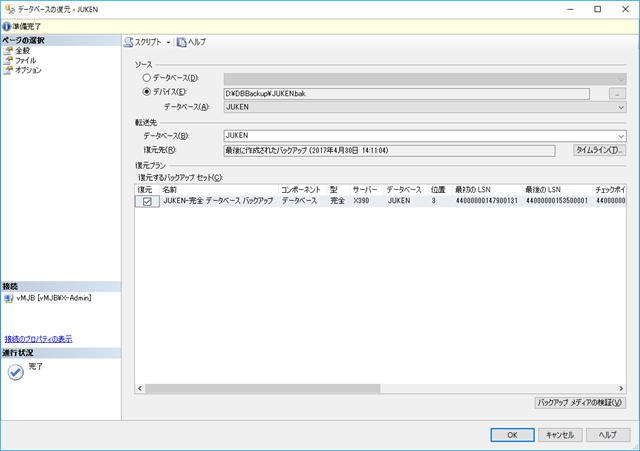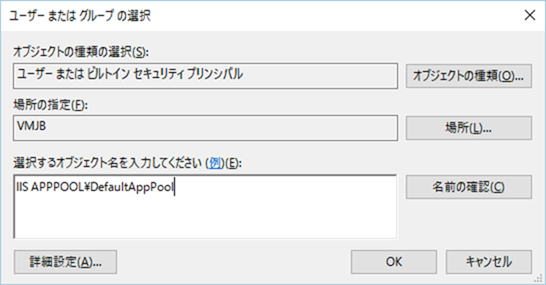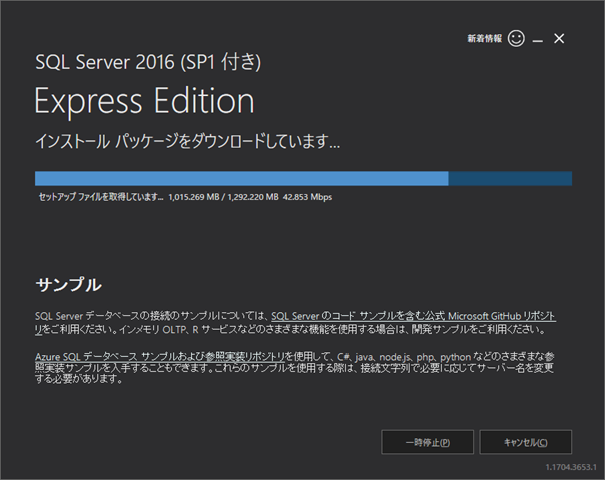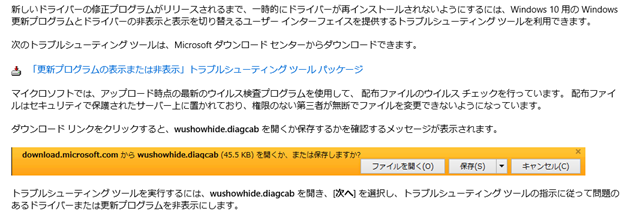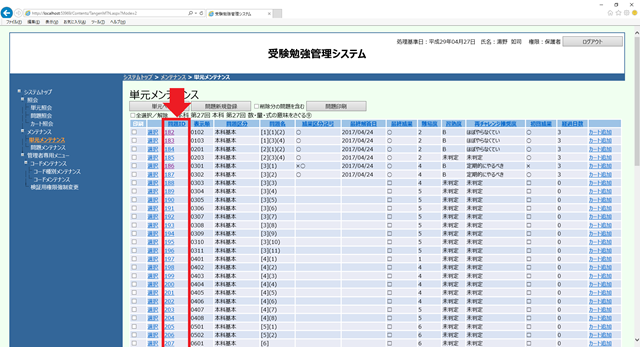Windows 10 Creators Update にアップデートしたら 中学受験勉強管理システム が動かなくなった。 SQL Sever周りだと思うので確認すると、復旧待ちだとさ。 SQL Server 構成マネージャは使用できない(アイコンが変、Reporting Services構成マネージャの左)になっています。 ネット情報探すと、すぐに出ました。 Windows 10 Creators Update にアップデートした際に FileStream が動作しなくなる現象についての情報 at SE の雑記 FileStreamを使用している場合の現象だそうです。 どうしよう。Windowsを復元するか?復元してもダメな気がして、どうしようもなくなるパターン? とりあえず今朝のDBバックアップとWebモジュールを退避しておこう。 Workaround Following are some of the workaround identified which will enable you to overcome the above errors on Windows 10 creators update. Change the SQL Server service startup account to built-in account LocalSystem Change the SQL Server service startup account to a domain user account with local admin privileges on the system If you use virtual account [NT SERVICE\MSSQL$InstanceName] as service startup account, please make this account a member of the local administrators group Uninstall Creators Update and fall back to the previous Windows build...